SoCreate डैशबोर्ड वह जगह है जहाँ से हर कहानी शुरू होती है, जो आपकी कहानी को जीवंत बनाने के लिए सभी ज़रूरी सुविधाओं को एक ही जगह पर लाता है। यह ब्लॉग इन सबका विश्लेषण करने और ज़रूरत पड़ने पर आपको एक संदर्भ बिंदु देने के लिए है।
SoCreate डैशबोर्ड लेआउट
ऊपरी बाएँ कोने में, आपको चार क्षैतिज रेखाओं वाला एक हैमबर्गर मेनू आइकन मिलेगा जो पूरे प्लेटफ़ॉर्म पर कई संदर्भ-विशिष्ट, शक्तिशाली टूल तक पहुँच प्रदान करता है। डैशबोर्ड में, यह हमारे ब्लॉग और कंपनी पेजों तक पहुँच प्रदान करता है।
उसके ठीक नीचे वह सेक्शन है जहाँ आप नए प्रोजेक्ट बनाएँगे। "मैं एक नई फ़िल्म / टीवी शो / शॉर्ट बनाना चाहता/चाहती हूँ" शब्द ढूँढ़ें, जहाँ आप किसी प्रकार का चयन करके या किसी मौजूदा कहानी को इम्पोर्ट करके जल्दी से एक नया प्रोजेक्ट शुरू कर सकते हैं।
नए प्रोजेक्ट सेक्शन के नीचे आपके सभी चालू प्रोजेक्ट मौजूद होते हैं। इन्हें तीन टैब में व्यवस्थित किया गया है: विकासाधीन, प्रकाशित, और सहयोग जारी। इससे आप जिन चीज़ों पर काम कर रहे हैं और हर प्रोजेक्ट की स्थिति पर नज़र रखना आसान हो जाता है।
डैशबोर्ड के मध्य कॉलम में, आपको SoCreate के सीईओ और संस्थापक जस्टिन कूटो का एक क्लिक करने योग्य गहन डेमो दिखाई देगा। इसमें, आपको SoCreate के इंटरफ़ेस का उपयोग करके पटकथा लिखने का चरण-दर-चरण मार्गदर्शन मिलेगा। इसके नीचे, आपको 100 से ज़्यादा उपयोगी 'कैसे करें' वीडियो मिलेंगे जो आपको SoCreate की लगभग हर विशेषता, जैसे कि पात्र, एक्शन और स्थान जोड़ना, के बारे में बताते हैं।
सामुदायिक फीडबैक अनुभाग दाईं ओर है, जहां अन्य लेखकों के फीडबैक अनुरोध दिखाई देंगे।
स्क्रीन के सबसे ऊपर दाईं ओर, तीन महत्वपूर्ण आइकन हैं। स्माइली फेस सपोर्ट विकल्प खोलता है, जहाँ आपको SoCreate पर अपने दोस्तों को ईमेल करने या ऑन-डिमांड चैट सपोर्ट पाने के लिए एक सीधा लिंक मिलेगा। चार वर्गों वाला आइकन आपको ऐप में कहीं से भी डैशबोर्ड पर वापस लाता है। और अपनी प्रोफ़ाइल तस्वीर पर क्लिक करने से आप अपनी अकाउंट सेटिंग्स में पहुँच जाते हैं।
शीर्ष पंक्ति
आइये डैशबोर्ड की शीर्ष पंक्ति को तोड़ें।
चार पंक्तियाँ
डैशबोर्ड के सबसे बाएं कोने में आपको मुख्य मेनू को इंगित करने वाली चार क्षैतिज रेखाएं दिखाई देंगी।
इस आइकन पर क्लिक करने से एक ड्रॉप-डाउन मेनू खुलता है जहाँ आप होम पेज, ब्लॉग पेज या कंपनी पेज पर जा सकते हैं। होम पेज पर आप अन्य लेखकों द्वारा रचित कहानियाँ ब्राउज़ कर सकते हैं और चुन सकते हैं कि कौन सी कहानियाँ देखनी हैं। ब्लॉग पेज पर हमारी सारी सामग्री उपलब्ध है, जिसमें उपयोगी लेखन सुझाव, नई सुविधाओं के अपडेट और समुदाय के चुनिंदा लेखकों की प्रमुख कहानियाँ शामिल हैं। कंपनी पेज आपको हमारी गतिविधियों के बारे में अंदरूनी जानकारी देता है, जिसमें हमारा मिशन, मूल मूल्य, त्वरित तथ्य और हमारी मीडिया किट तक पहुँच शामिल है।
सहायता
सबसे दाएँ कोने में, सहायता के लिए एक स्माइली चेहरा है। इस आइकन पर क्लिक करने से एक ड्रॉपडाउन मेनू खुलेगा जिसमें तीन उपयोगी विकल्प होंगे: कैसे करें वीडियो, ईमेल सहायता और लाइव चैट। कैसे करें वीडियो कहानी निर्माण प्रक्रिया के हर चरण पर चरण-दर-चरण मार्गदर्शन के लिए एक बेहतरीन संसाधन हैं। अगर आपके कोई और प्रश्न हैं या आप अपनी प्रतिक्रिया देना चाहते हैं, तो आप वास्तविक समय सहायता के लिए लाइव चैट के माध्यम से SoCreate टीम के किसी सदस्य से आसानी से संपर्क कर सकते हैं या अधिक विस्तृत पूछताछ के लिए ईमेल सहायता का उपयोग कर सकते हैं।
प्रोफ़ाइल
इसके अलावा, सबसे दाहिने कोने में, आपको अपना खाता आइकन मिलेगा। अपने प्रोफ़ाइल अवतार पर क्लिक करें, फिर अपनी खाता सेटिंग एक्सेस और संपादित करने के लिए "खाता देखें" चुनें। आप यहाँ से अपनी प्रोफ़ाइल इमेज अपडेट कर सकते हैं, अपने व्यक्तित्व देख सकते हैं, अपनी सदस्यता विवरण देख सकते हैं, और सेटिंग प्राथमिकताएँ (थीम और पसंदीदा भाषा) एक्सेस कर सकते हैं।
पर्सोना टैब पर, आप अपनी कहानियों में इस्तेमाल करने के लिए अलग-अलग पर्सोना बना सकते हैं, उन्हें उपनामों की तरह समझें। हर पर्सोना का अपना बायोडाटा और लेखन अनुभव की सूची हो सकती है, जिससे आपको पाठकों के सामने खुद को निजी तौर पर पेश करने में मदद मिलती है। अगर आपका पर्सोना "सार्वजनिक" पर सेट है, तो दूसरे लोग इसे और उन कहानियों को देख सकते हैं जिन्हें आप उस पर्सोना के ज़रिए स्टोरीटेलर में प्रकाशित करना चाहते हैं। हर पर्सोना का अपना एक विशिष्ट सार्वजनिक URL होगा। अगर आप चीज़ों को निजी रखना पसंद करते हैं, तो आप अपने पर्सोना को निजी पर सेट कर सकते हैं, यानी कोई भी आपकी कहानियाँ नहीं देख सकता या आपके सार्वजनिक पृष्ठ तक नहीं पहुँच सकता।
सब्सक्रिप्शन टैब पर, आपको अपनी वर्तमान सब्सक्रिप्शन प्रकार दिखाई देगा। मेनू खोलने के लिए तीन बिंदुओं पर क्लिक करें, जहाँ आप अपनी सब्सक्रिप्शन बदलने, रोकने या रद्द करने का विकल्प चुन सकते हैं।
सेटिंग्स टैब पर, आप थीम बदल सकते हैं और अपनी पसंदीदा भाषा चुन सकते हैं। अपने राइटर अनुभव को निजीकृत करने के लिए हल्के, गहरे, रंगीन या साधारण थीम में से चुनें।
मूवी, टीवी शो या लघु फिल्म बनाना
अपने SoCreate डैशबोर्ड से एक नई कहानी बनाना आसान है। डैशबोर्ड के बीच में, "मैं एक नई फ़िल्म, टीवी शो, लघु फ़िल्म, या इम्पोर्ट स्टोरी बनाना चाहता/चाहती हूँ" पर क्लिक करें। अपना मनचाहा फ़ॉर्मेट चुनने के बाद, एक पॉप-आउट विंडो खुलेगी, जिसमें आपको अपनी कहानी परियोजना के लिए एक कार्यशील शीर्षक दर्ज करना होगा। अगर शीर्षक अंतिम नहीं है, तो चिंता न करें, आप इसे बाद में कभी भी संपादित कर सकते हैं। अपना शीर्षक दर्ज करने के बाद, "कहानी बनाएँ" पर क्लिक करें, और बस, एक नई कहानी स्ट्रीम वाला एक नया प्रोजेक्ट आपके लेखन के लिए तैयार हो जाएगा।
अंतिम ड्राफ्ट फ़ाइल आयात करना
o फ़ाइनल ड्राफ़्ट से SoCreate में पटकथाएँ आयात करने के लिए, अपने SoCreate डैशबोर्ड के शीर्ष पर स्थित नीले "कहानी आयात करें" बटन पर क्लिक करके शुरुआत करें।
o ड्रॉपडाउन मेनू से, उस कहानी का प्रकार चुनें जिसे आप आयात करना चाहते हैं, चाहे वह कोई फ़िल्म हो, टीवी शो हो या लघु फ़िल्म। आपकी कहानी का पूर्वावलोकन, जैसा कि वह SoCreate Writer में दिखाई देगा, स्वचालित रूप से लोड हो जाएगा।
o SoCreate स्वचालित रूप से छाया चित्रों का मिलान आपके स्थानों और पात्रों से करेगा, हालाँकि आप इन चयनों को बाद में संपादित कर सकते हैं।
o जब आप संतुष्ट हो जाएँ, तो "अभी आयात करें" पर क्लिक करें। आपकी नई आयातित पटकथा आपके डैशबोर्ड पर दिखाई देगी, जो SoCreate में खोजी और संपादित की जा सकती है।
कहानी देखें
अपनी SoCreate कहानियों को देखने और उन तक पहुँचने के लिए, अपने डैशबोर्ड से शुरुआत करें। डैशबोर्ड पर, आपको तीन टैब दिखाई देंगे।
1. आपके "विकासाधीन" टैब में सभी निर्माणाधीन कहानियाँ शामिल होंगी।
2. आपके "प्रकाशित" टैब में स्टोरीटेलर में आपके द्वारा प्रकाशित सभी कहानियाँ शामिल होंगी।
3. आपके "सहयोग कर रहे हैं" टैब में वे सभी कहानियाँ शामिल होंगी जिन पर आपको अन्य SoCreate सदस्यों द्वारा सहयोग करने के लिए आमंत्रित किया गया है।

मध्य स्तम्भ
डैशबोर्ड के मध्य कॉलम में, आपको SoCreate और इसकी सभी विशेषताओं के बारे में मार्गदर्शन करने के लिए डिज़ाइन किए गए उपयोगी वीडियो का एक संग्रह मिलेगा।
शीर्ष पर SoCreate के सीईओ और संस्थापक जस्टिन कूटो का एक विस्तृत डेमो वीडियो है, जो शुरू से अंत तक प्लेटफॉर्म का उपयोग करने के तरीके के बारे में विस्तृत जानकारी प्रदान करता है।
उसके ठीक नीचे, आपको कुछ 'कैसे करें' वीडियो दिखाई देंगे जो विशिष्ट विशेषताओं को त्वरित और आसान ट्यूटोरियल में विभाजित करते हैं। ये वीडियो पात्रों को जोड़ने से लेकर आपकी कहानी की संरचना तक, सब कुछ कवर करते हैं। इस सेक्शन के नीचे, एक "सभी कैसे करें वीडियो देखें" बटन है जो आपको उपलब्ध सभी ट्यूटोरियल की पूरी गैलरी में ले जाता है।
सामुदायिक प्रतिक्रिया अनुरोध
अगर SoCreate समुदाय के अन्य सदस्य अपनी कहानियों पर प्रतिक्रिया मांगते हैं, तो आपको उनके अनुरोध आपके डैशबोर्ड के दाईं ओर स्थित कॉलम में "प्रतिक्रिया अनुरोध" नाम से मिलेंगे। यह एक साझा मंच है जहाँ आप रचनात्मक सुझाव दे और प्राप्त कर सकते हैं, एक-दूसरे को लेखक के रूप में विकसित होने में मदद कर सकते हैं और सहयोग के माध्यम से अपनी कहानियों को मज़बूत बना सकते हैं।
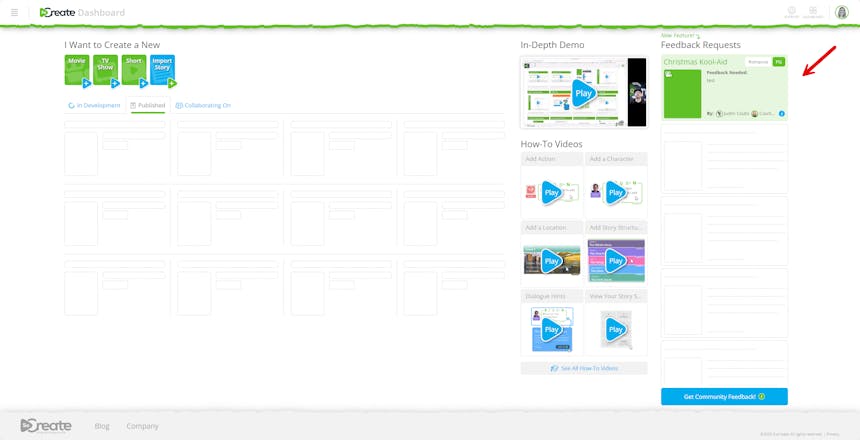
हमें आशा है कि इससे डैशबोर्ड को समझने में मदद मिलेगी, जिससे नेविगेट करना आसान हो जाएगा।
शुभ लेखन!